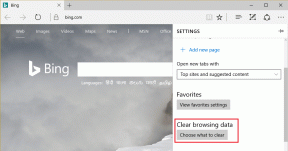Google+フォトに場所を追加する(または削除する)方法
その他 / / November 29, 2021
Google+フォトは、私にとってワンストップの目的地です。 写真をオンラインで保存および共有する. 私が選ぶ根本的な理由はたくさんあります 他のサービスよりもGoogle+. しかし、言及する価値のあるものは、2048pのアップロードのための無制限のスペース、Auto-awesomeとStoriesです。 ストーリーは、写真をオンラインで共有するための優れた方法です。 Googleは、アップロードした写真を使用してスクラップブックを作成します。 これらのスクラップは見るのが楽しく、旅行した場所などのすべての位置情報を小さな地図スニペットで提供します。

ある写真 AndroidとiOSを使用してアップロード 持っている 位置データは既に添付されています、Googleストーリーが追跡データを利用できるようにします。 ただし、デジタル一眼レフやGPSのない他のカメラを使用した場合、これらのレコードは写真に含まれないため、ストーリーはそれほどクリエイティブではありません。 たぶん、グーグルはそれらから物語を作成することさえしないかもしれません。

私のようなGoogleストーリーが好きで、GPS位置データを写真に挿入したい場合は、簡単なPicasaのトリックを使用できます。 開始するには、ダウンロードしてインストールします Picasaデスクトップの最新バージョン まだ持っていない場合は、コンピュータ上で。
写真に位置データを手動で追加する
GPS位置データを追加するには、すべての写真をPicasaのアルバムにインポートします。 写真が配置されたら、をクリックします GPS アプリケーションの下部にあるアイコン。 これにより、右側に小さな世界地図が開きます。

次に、位置データを追加する写真を選択します。 また、特定の場所に複数のショットがある場合は、写真をバッチ選択します。 最後に、右側に開いている地図で場所を検索します。 検索が成功すると、Picasaは写真に位置座標を追加するかどうかを尋ねます。 EXIFデータ. 確認すると、位置座標が写真に自動的に保存されます。

クールなヒント: 正確な場所がわかっている場合は、Picasaマップの緑色の場所マーカーを使用して地図上の写真を手動で固定できます。
これらの写真はオンラインでアップロードできるようになり、ツールのGPSデータ情報が表示されます。 確認したい場合は、 情報 Picasaのボタン。
写真からの位置データの削除
これが、位置データがまだない写真に位置データを追加する方法です。 しかし、 プライバシーはあなたにとって重要です 何よりも、JPEG写真から位置データを削除できる簡単なWindowsのトリックを紹介します。 これらの写真はカメラまたはスマートフォンからのものである可能性がありますが、開始する前に、コンピューターのハードディスクにコピーしてください。
すべての写真を選択し、そのうちの1つを右クリックして選択します プロパティ. [詳細]タブで、写真のEXIFデータを確認できます。 に向かいます GPS タブとあなたが見ることができるようになります (複数の値) 緯度と経度の横。 クリックしてください プロパティと個人情報を削除する ウィンドウの下部にあるハイパーリンク。

ノート: 画像のプロパティにGPSカテゴリが表示されていない場合、写真には地理的位置がタグ付けされていません。
最後に、写真から座標の詳細を削除し、をクリックします わかった ボタン。 写真の数によっては、Windowsの処理に時間がかかる場合があります。 ただし、完了すると、すべての写真から位置情報が消去されます。

結論
これが、デジタルカメラやデジタル一眼レフカメラから写真に手動でジオタグを付けたり、写真が含まれている画像から場所を削除したりする方法です。 ご不明な点がございましたら、コメント欄でお尋ねください。